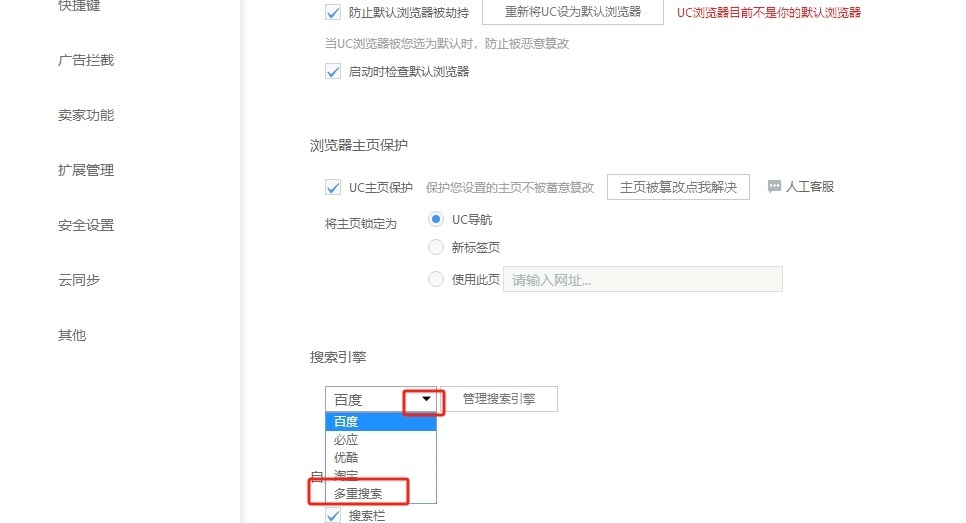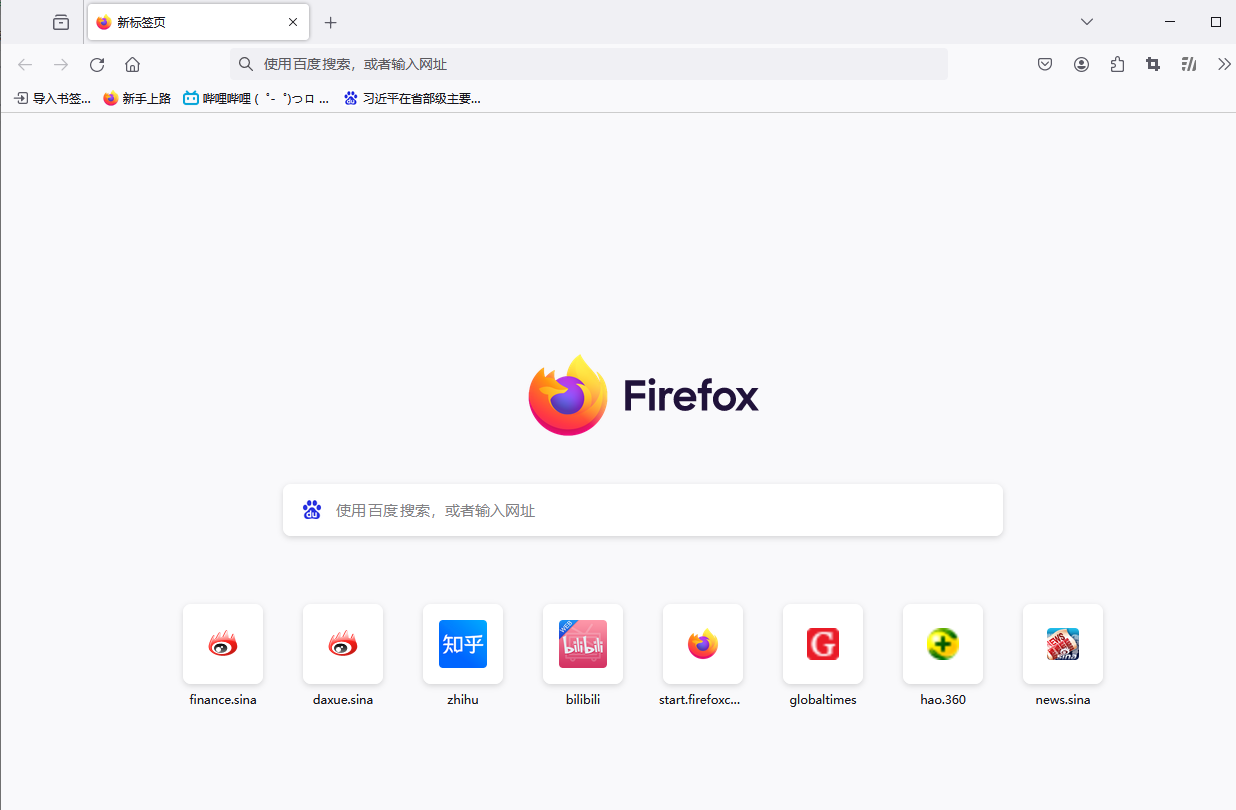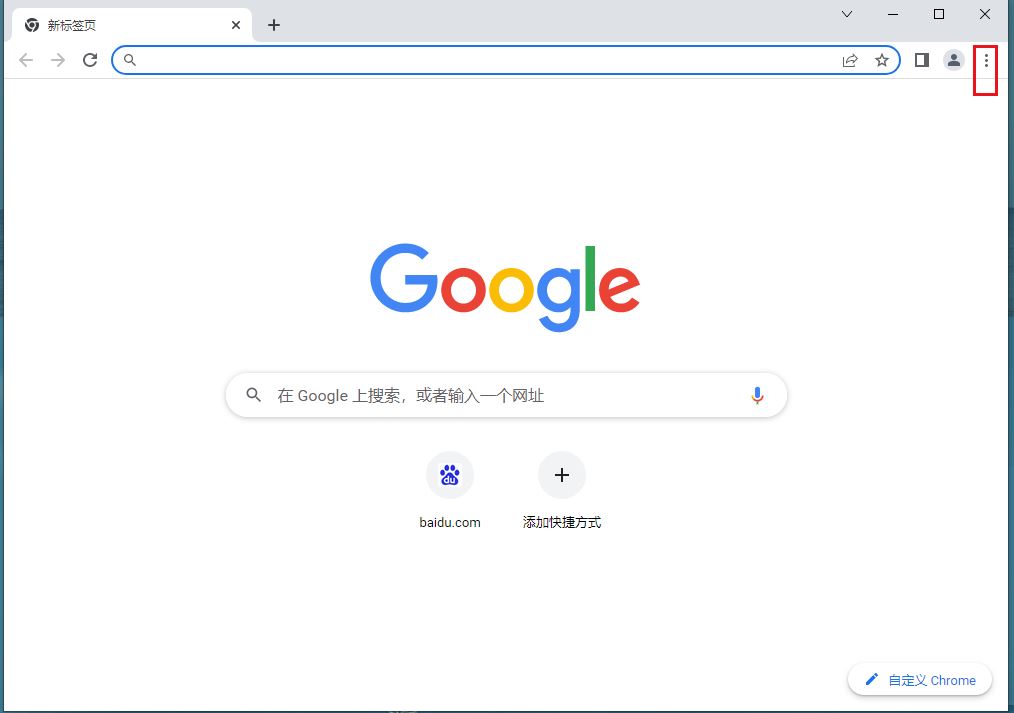uc浏览器如何使用多重搜索 uc浏览器使用多重搜索的教程
uc浏览器是一款支持多平台的网页浏览软件,能让用户随时随地进行互联网访问,并从中获得快速且流畅的上网体验,因此uc浏览器吸引了不少的用户前来下载使用,当用户在使用uc浏览器时,就可以访问网页,但是用户想要将其中的搜索引擎设置为多重搜索样式,却不知道怎么来操作实现,其实这个问题是很好解决的,用户直接在设置窗口中点击常规选项卡,接着找到搜索引擎板块并选择多重搜索选项即可解决问题,那么接下来就让小编来向大家分享一下uc浏览器使用多重搜索的方法教程吧,希望用户在看了小编的教程后,能够从中获取到有用的经验。
uc浏览器使用多重搜索的教程
1.用户在电脑上打开uc浏览器软件,并来到主页上来点击右上角的三横图标

2.在弹出来的下拉选项卡中,用户选择其中的设置选项,页面将会发生切换
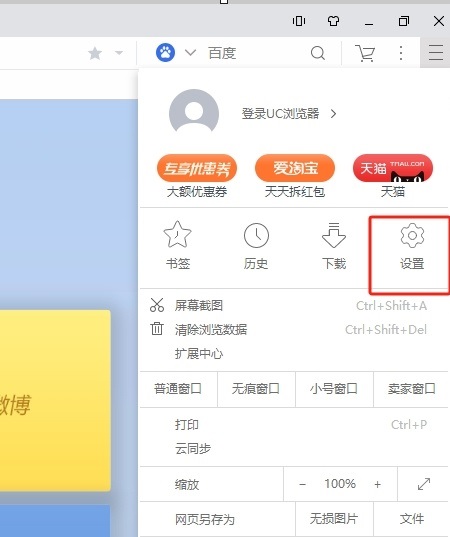
3.进入到设置窗口中,用户将左侧的选项卡切换到常规选项卡上
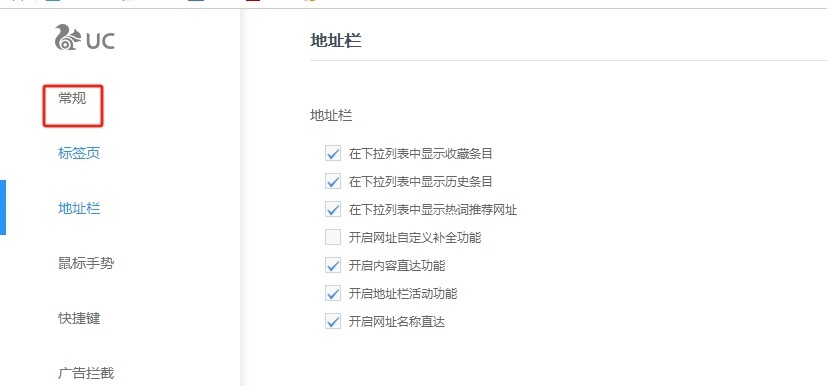
4.接着在页面右侧会显示出相关的功能板块,用户在搜索引擎板块中点击下拉箭头
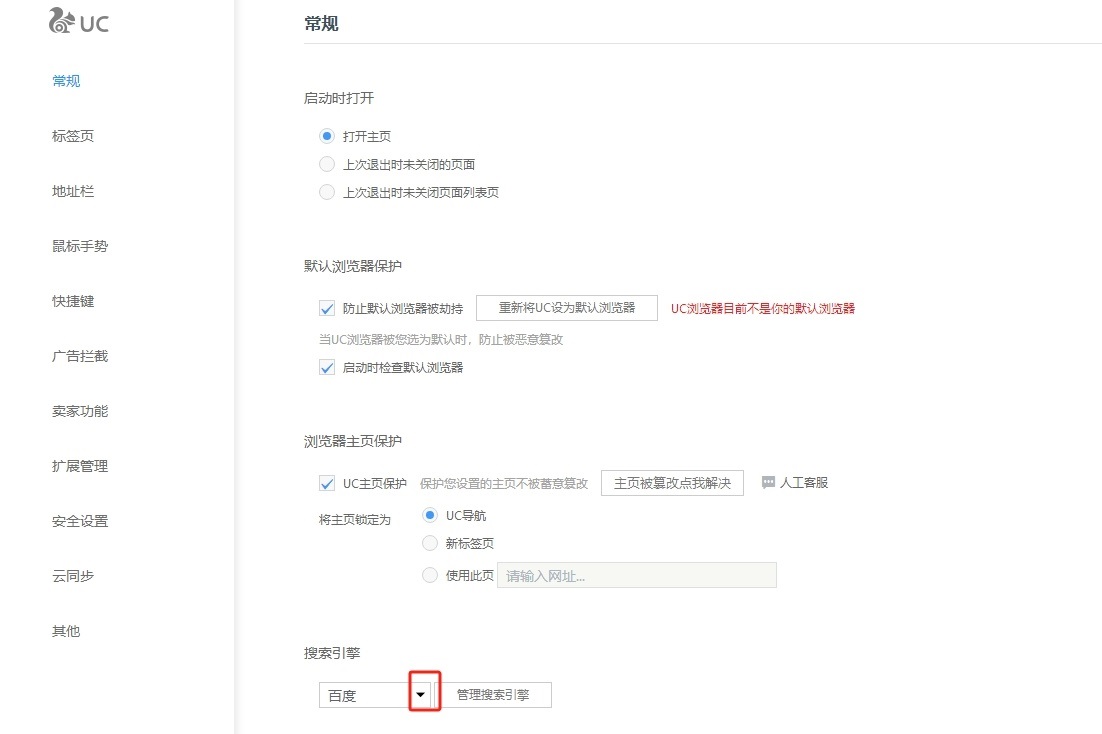
5.弹出下拉选项卡后,用户选择其中的多重搜索选项即可解决问题